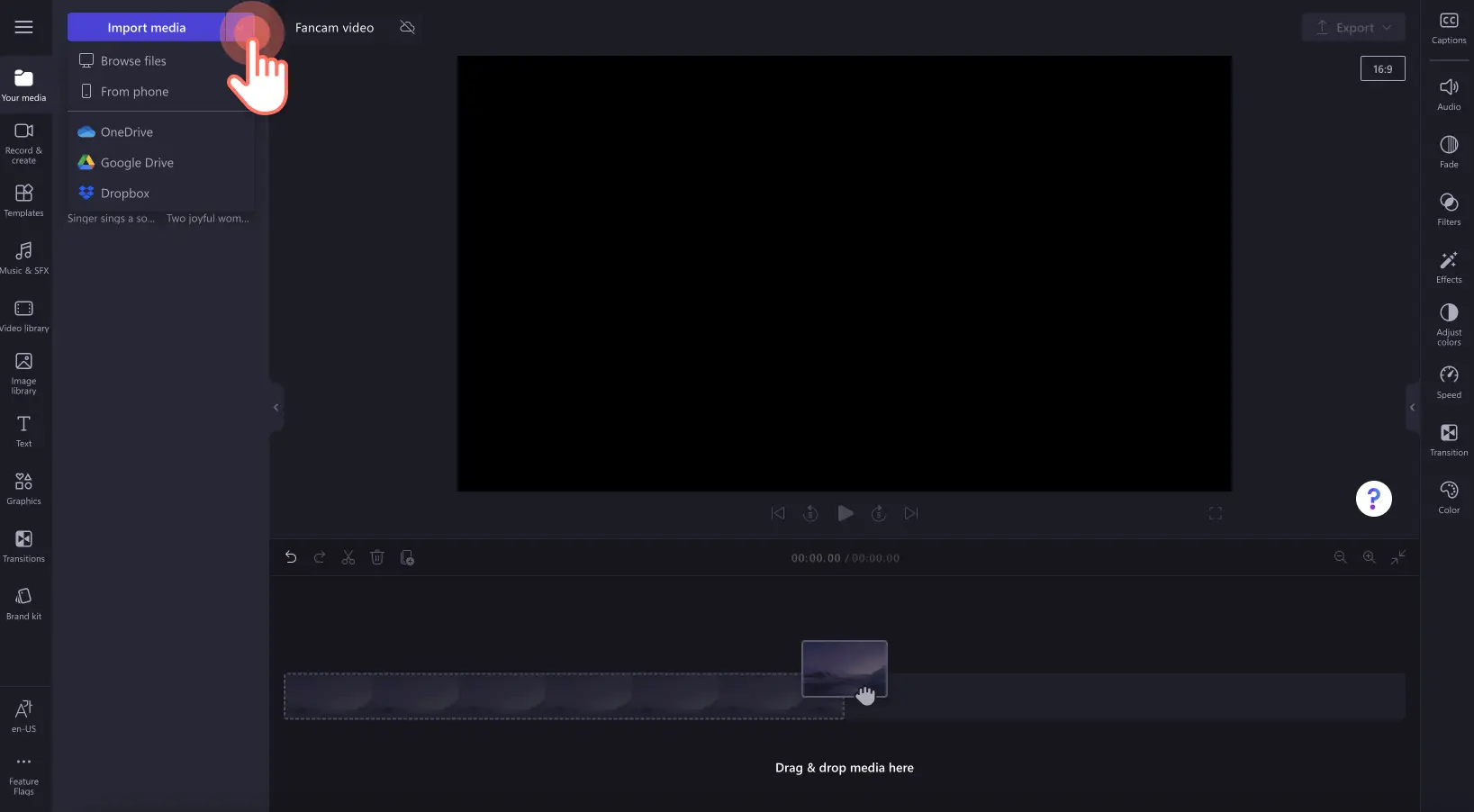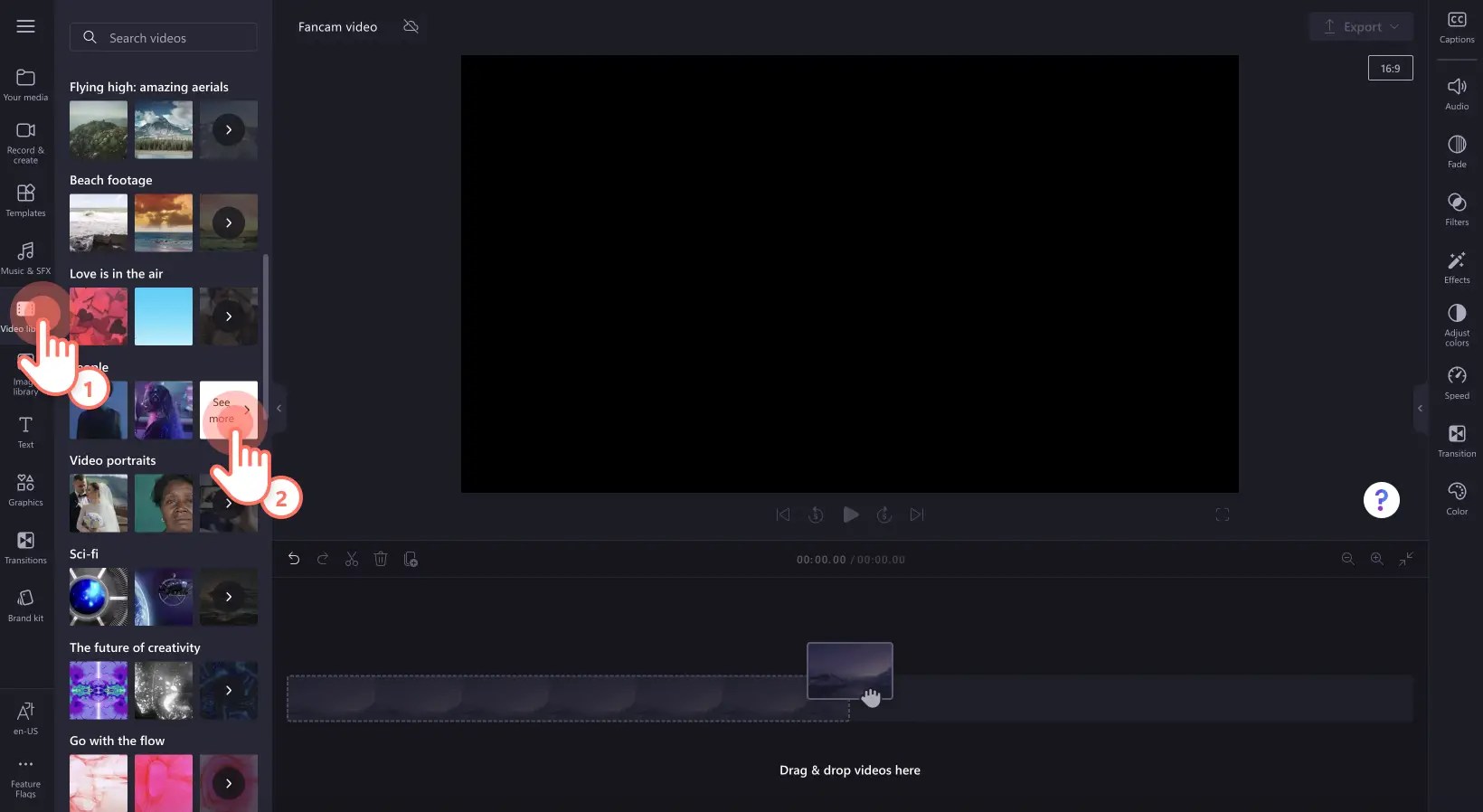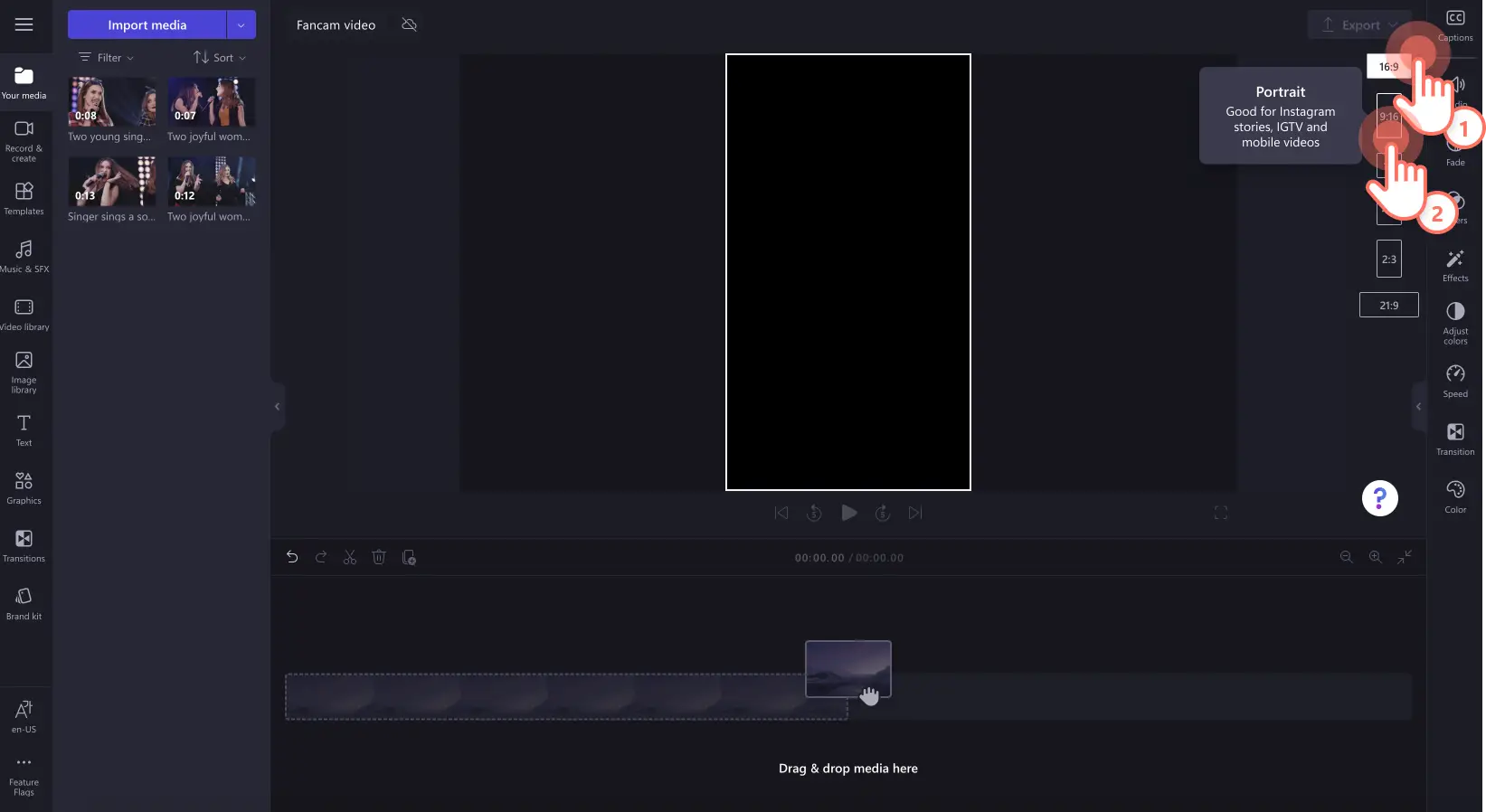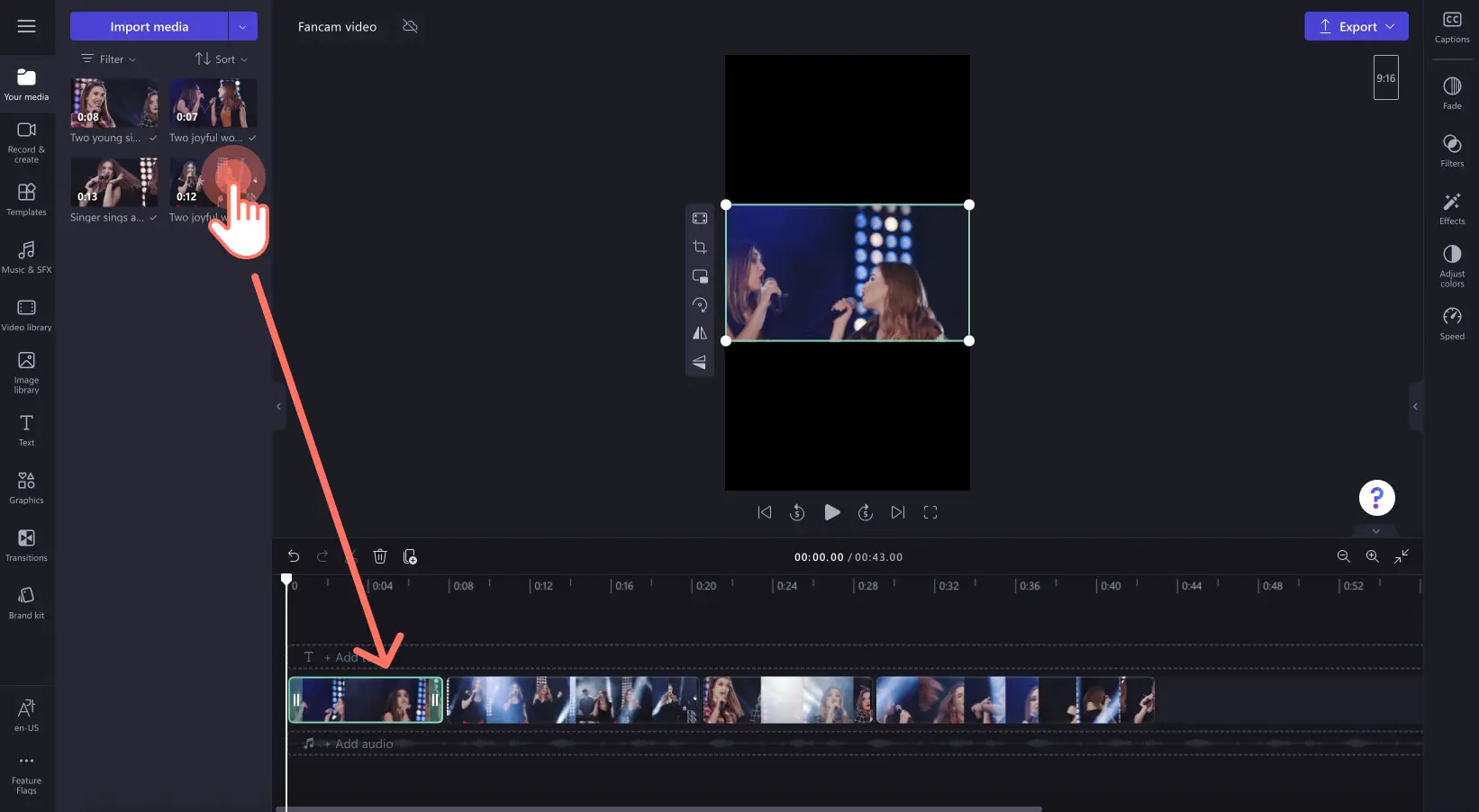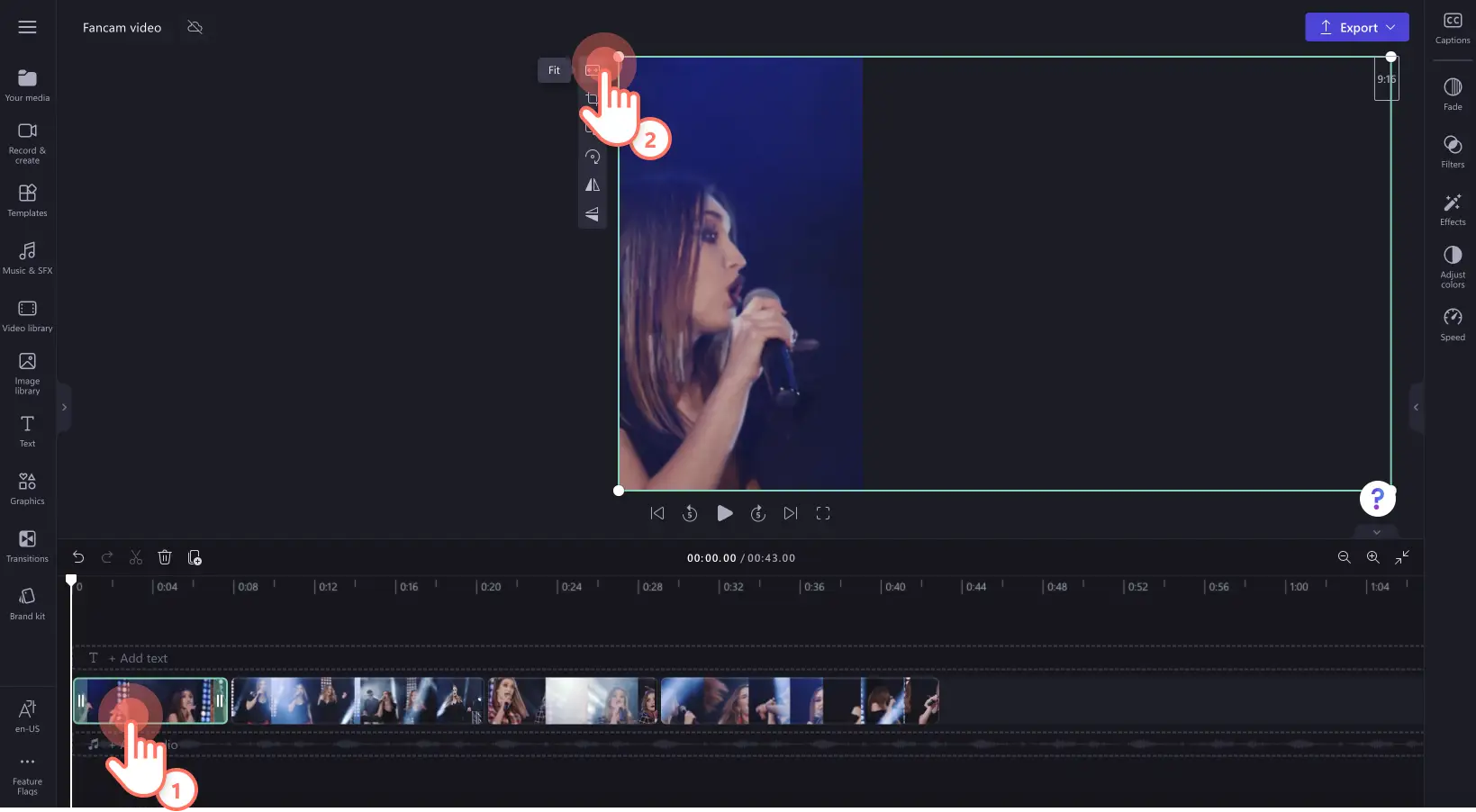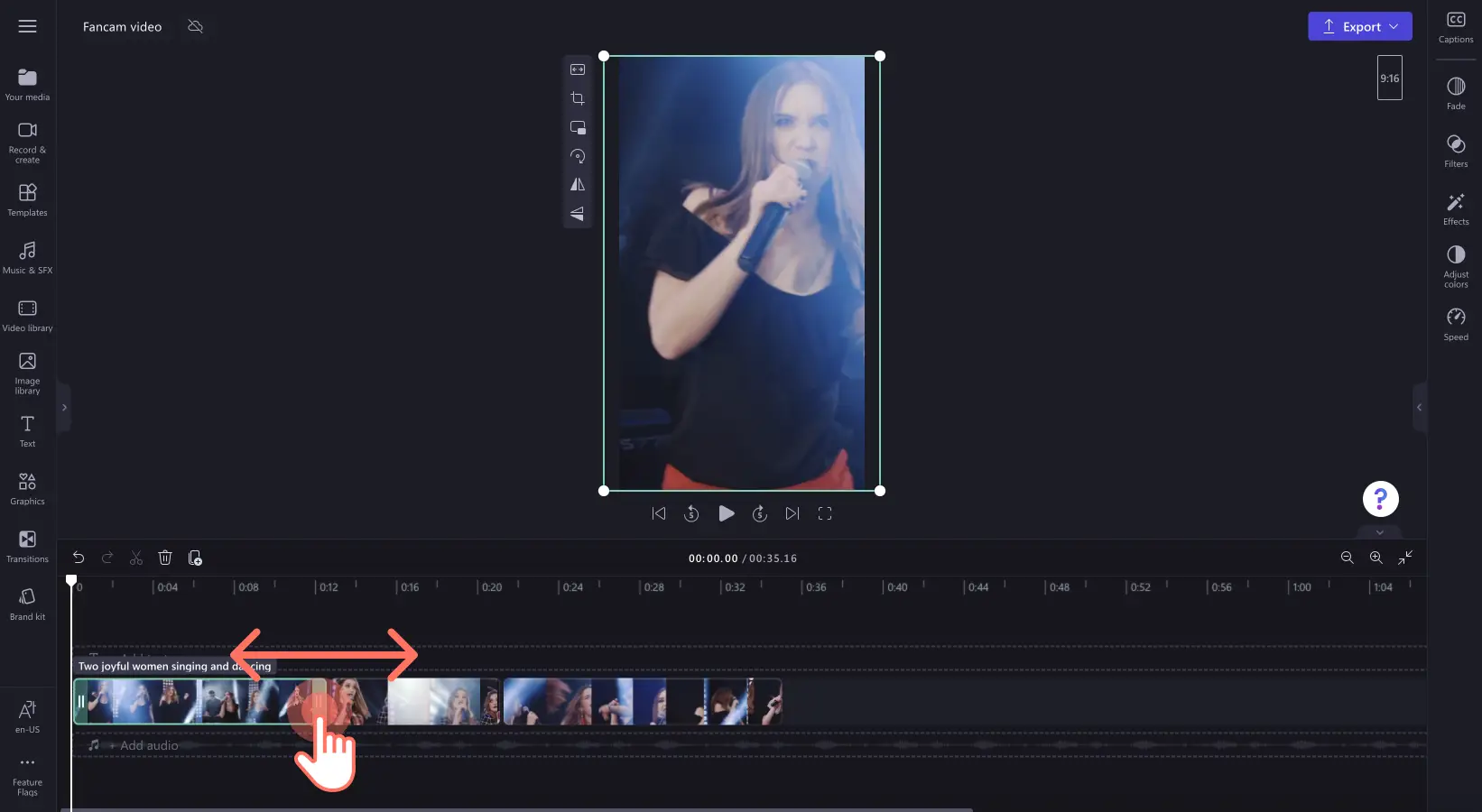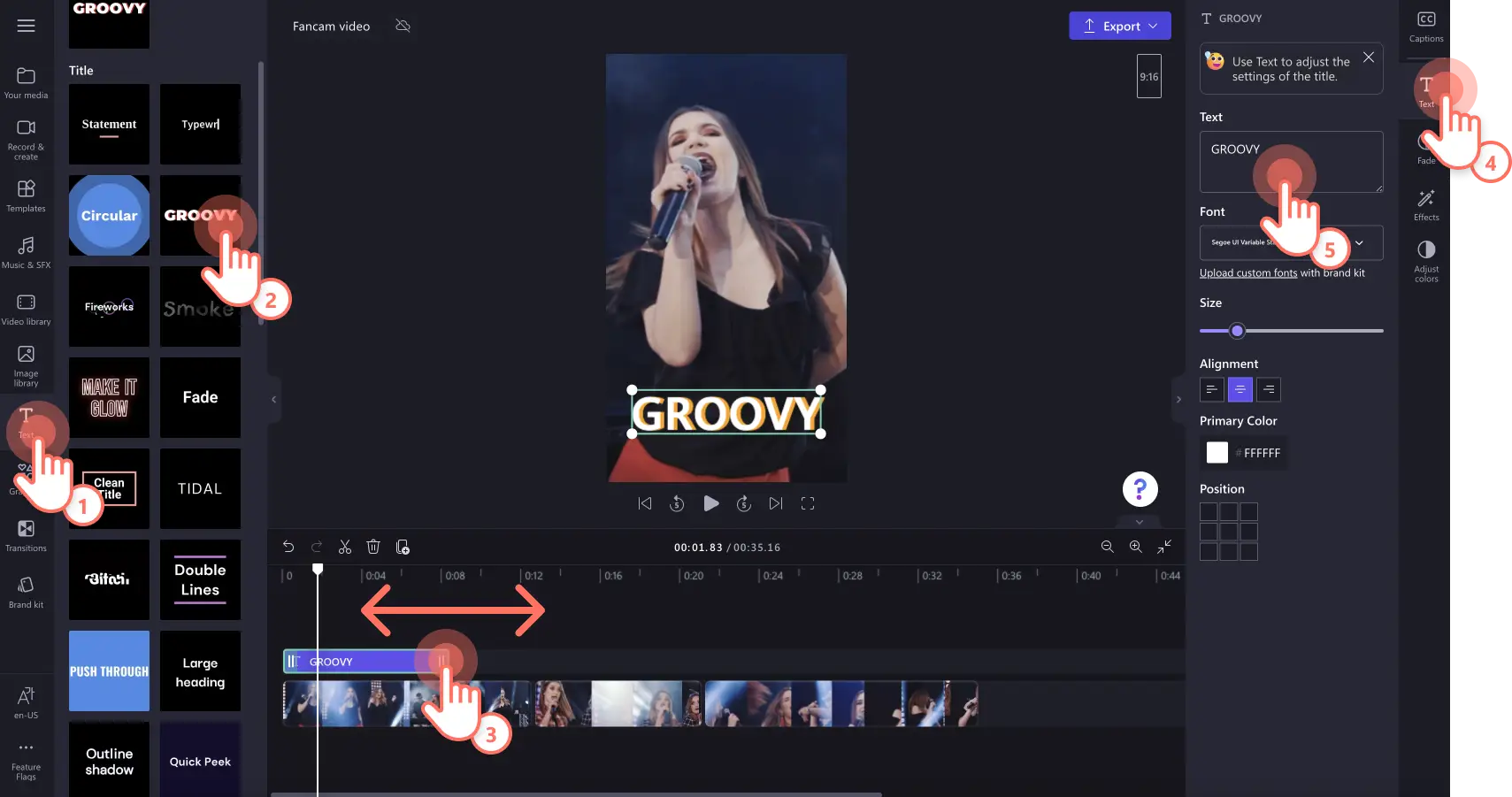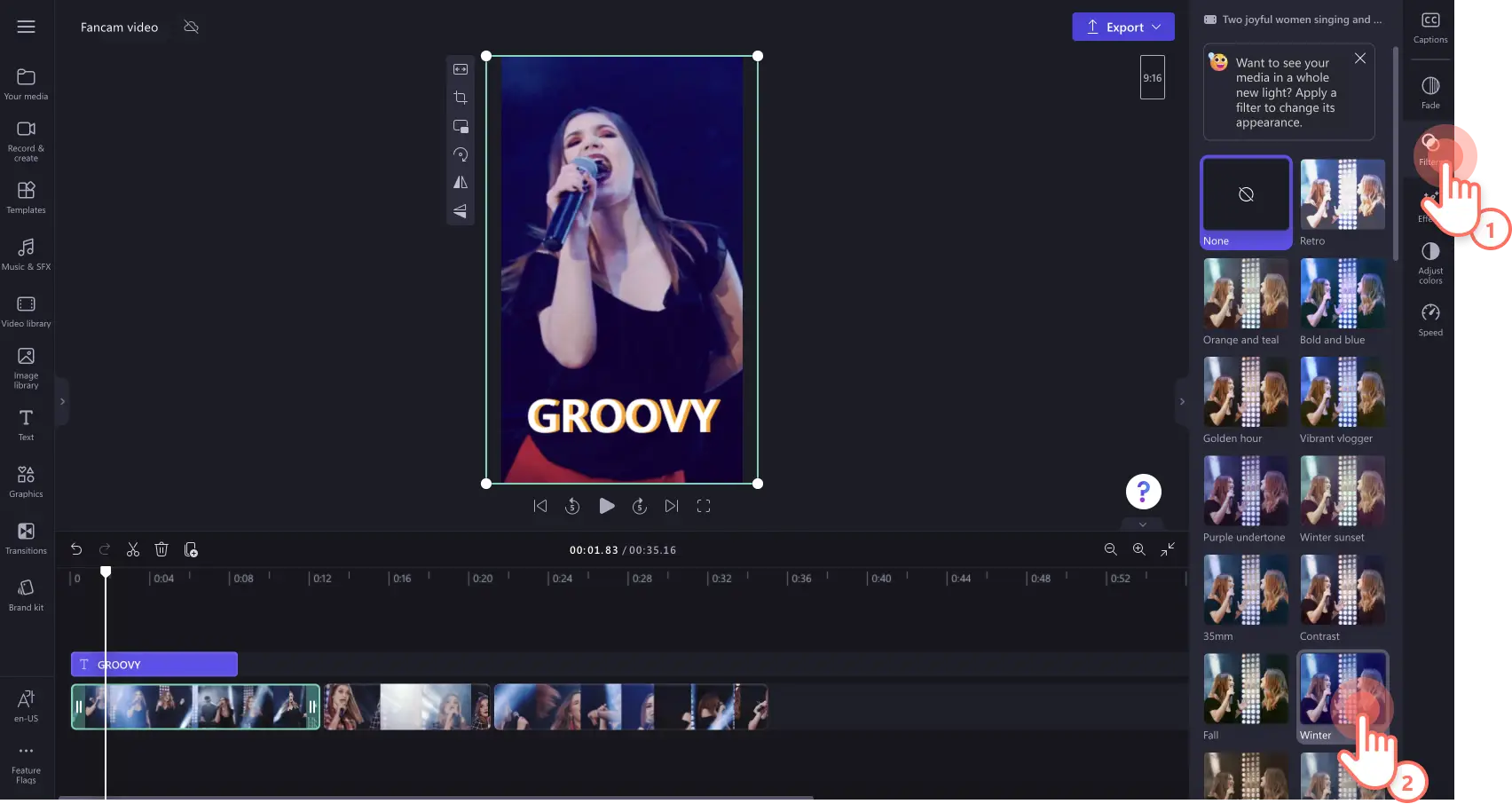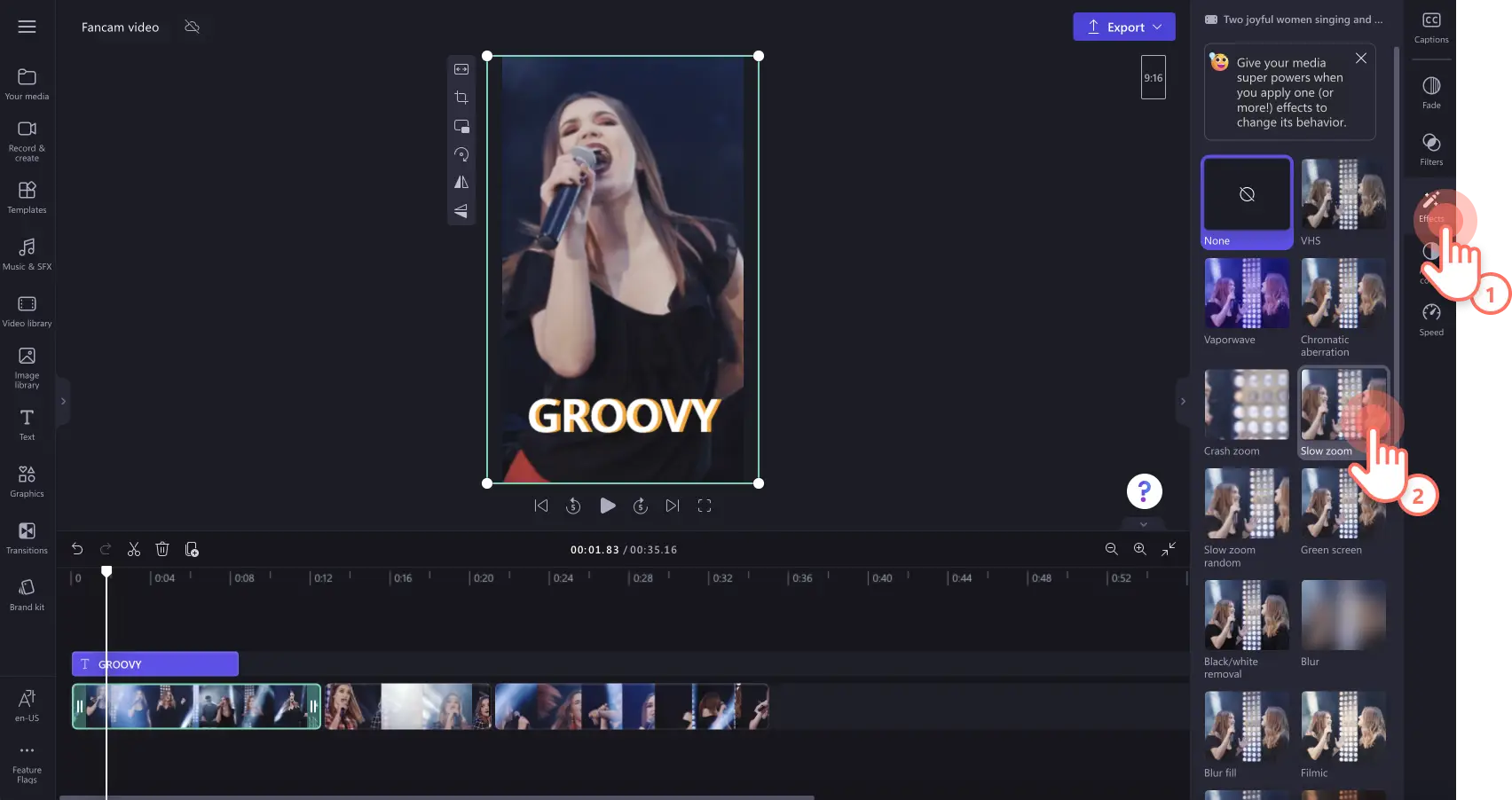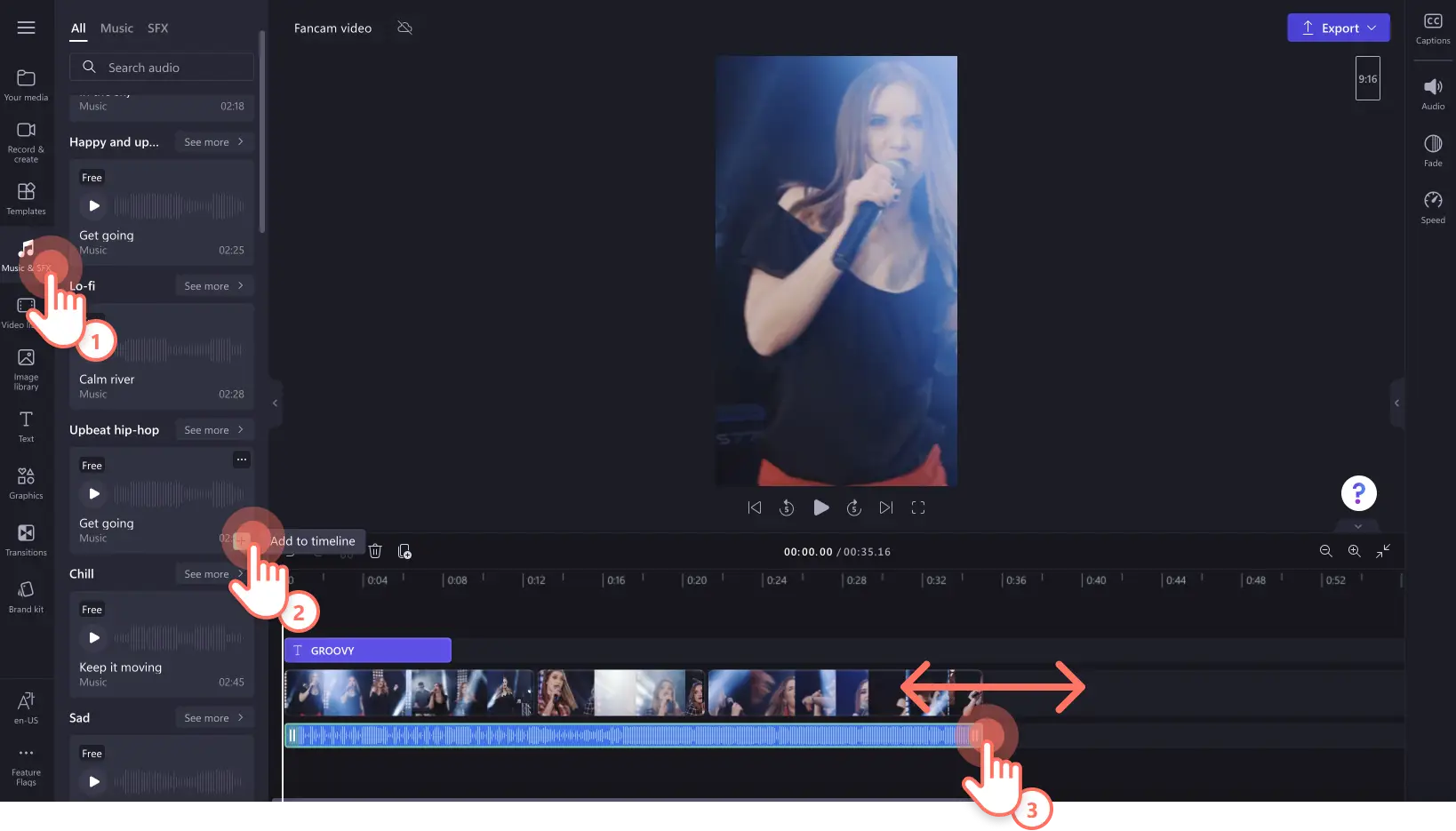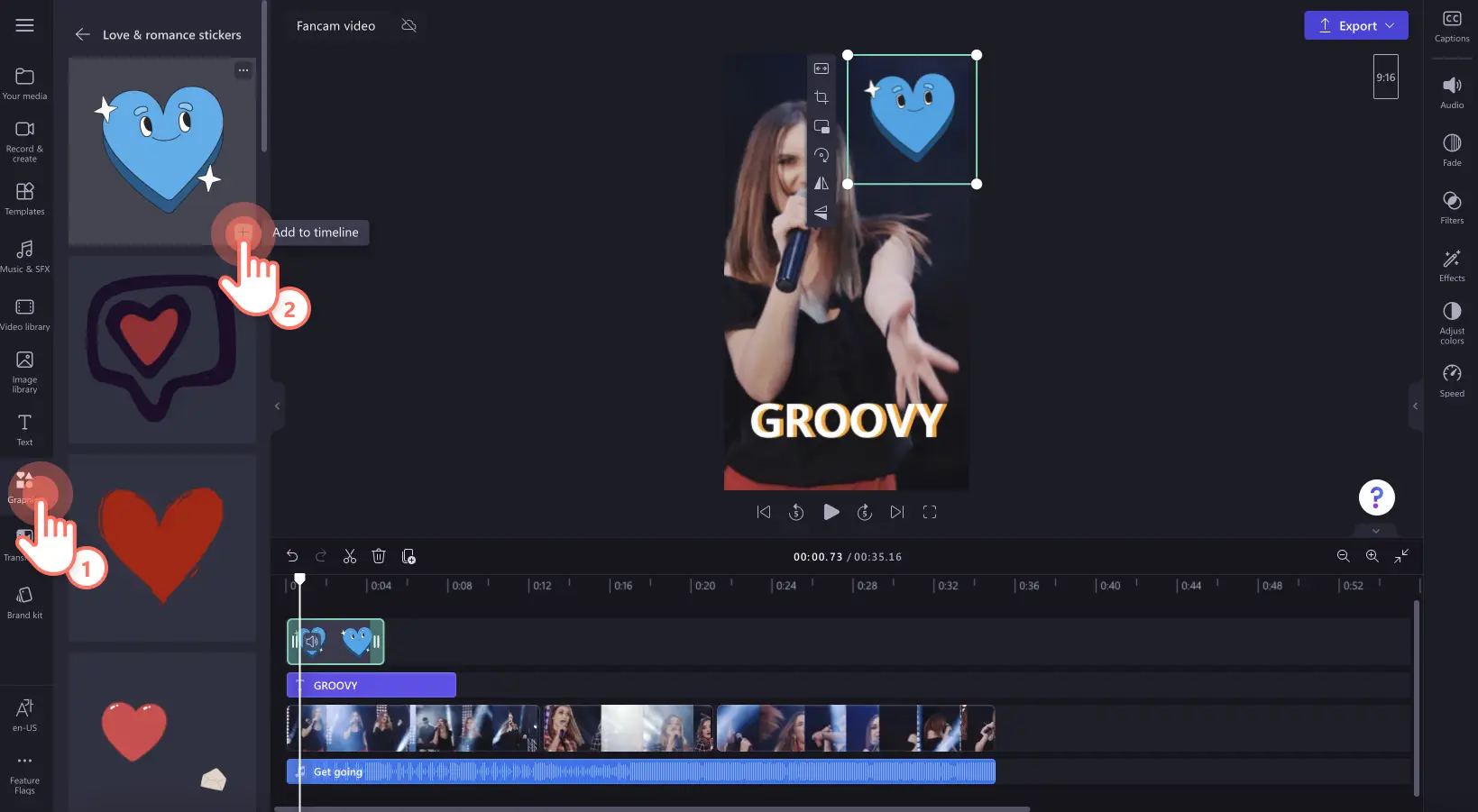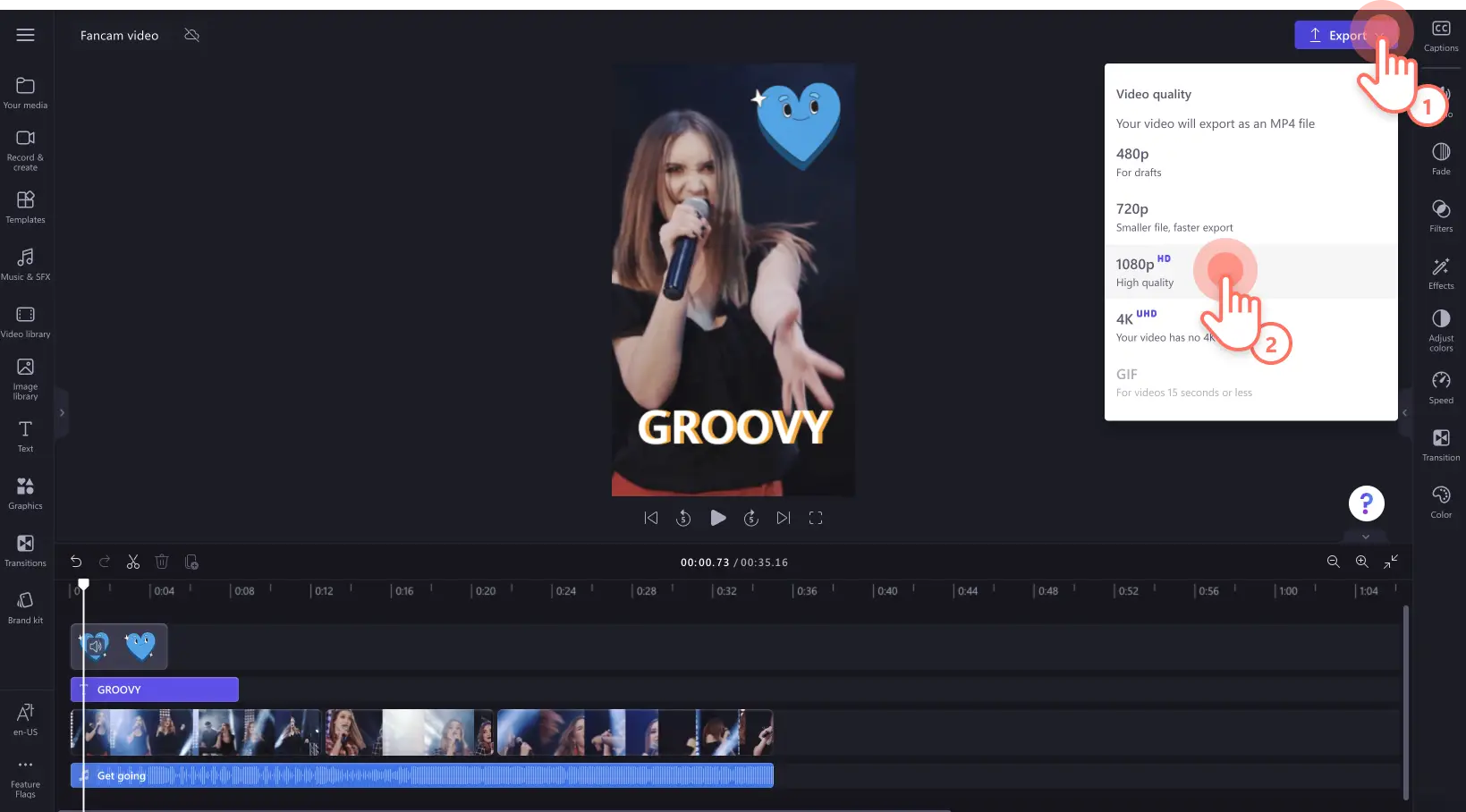Увага! Знімки екрана в цій статті зроблені в особистих облікових записах Clipchamp. В робочих і навчальних облікових записах Clipchamp описані функції працюють аналогічно.
На цій сторінці
Створіть відео, щоб виразити свою підтримку або захоплення знаменитістю та поділитися своїми почуттями з іншими шанувальниками. Аналогічно до кліпів Reel, які монтують для створення ажіотажу, ви можете зняти коротенький кліп з вертикальною орієнтацією, щоб показати в кадрі улюблену зірку зі світу спорту чи музики, наприклад ідола K-Pop, і поділитися цими матеріалами в соцмережах.
Завдяки унікальним фільтрам й ефектам ви без зусиль змонтуєте чудове відео зі знаменитістю. Можна навіть додати збережені аудіофайли з YouTube, анімований текст, наклейки й автоматичні субтитри.
Дізнайтеся все необхідне про цей стиль відео й про те, як безкоштовно змонтувати його в Clipchamp.
Що таке відео зі знаменитістю?
Відео зі знаменитістю – це такий стиль відео, коли матеріал про відому людину монтується з коротких уривків, знятих шанувальниками під час її виступу наживо, концерту, публічної появи або виходу на червону доріжку. Відеодобірка зі знаменитістю відрізняється від звичайного відео в цьому стилі лише тим, що в ній використовуються кадри з кількох різних кліпів інших авторів.
Такі відео особливо популярні в Twitter серед прихильників жанру K-Pop, хоча й відрізняються від інших матеріалів у соцмережах. Відео зі знаменитістю створюється з точки зору глядача й виражає його захоплення, воно завжди зосереджене на одній відомій людині.
Нижче наведені риси, яким вирізняється чудове відео зі знаменитістю.
Фонова музика й звукові ефекти для створення настрою у відео.
Швидкі переходи між кліпами для динамічності
Наклейки й анімовані GIF, наприклад блискітки або емодзі
Відеоефекти, як-от уповільнене чи блискавичне масштабування та панорамування
Анімований текст і заголовки для виділення імен артистів, назв облікових записів прихильників тощо
Субтитри, якщо знаменитість на відео розмовляє
Накладання з рамок і меж для стильного вигляду
Тривалість і розмір відео зі знаменитістю
Нижче наведено рекомендовані характеристики.
Розмір відео: книжкова орієнтація та пропорції 9:16 підходять і для Twitter, і для TikTok, Instagram Reelsабо YouTube Shorts. Ви також можете розмістити відео зі знаменитістю на YouTube, змінивши його пропорції на 16:9 або додавши фон розміром 9:16.
Тривалість відео: усе залежить від стилю кліпу й соціальної мережі, у які ви плануєте його розмістити. Ми радимо дотримуватися правил соціальної мережі.
Роздільна здатність: 1080p
Формат відео: MP4
Створення відео зі знаменитістю в Clipchamp
Крок 1. Імпортуйте власні медіафайли або додайте стокові відео
Звичайні відео зі знаменитістю можуть містити моменти виступу наживо, записані шанувальниками, а відеодобірки можуть складатися з професійних матеріалів з Інтернету або кліпів інших авторів. Щоб передати відео, натисніть кнопку "Імпортувати медіа" на вкладці "Ваші медіа" на панелі інструментів. Перегляньте файли на комп’ютері, імпортуйте відео з телефона або підключіться до OneDrive.
Якщо ви хочете використати стокові відео для фону, заповнити чимось проміжки між кліпами або застосувати переходи, знайдіть потрібні елементи у відеотеці. Натисніть вкладку відеотеки на панелі інструментів. Знайдіть ідеальний варіант у безкоштовній відеотеці. Шукайте за ключовими словами на панелі пошуку або натисніть кнопку "Більше" в категорії відео.
Перш ніж додати медіафайл до часової шкали, переконайтеся, що його пропорції підходять для цього стилю відео. Ми радимо пропорції 9:16. Натисніть кнопку "16:9", а потім виберіть варіант "9:16".
Перетягніть відео на часову шкалу, щоб почати редагування.
Якщо у вас кліп не книжкової орієнтації, заповніть простір у ньому або обітніть його за допомогою рухомої панелі інструментів.
Крок 2. Відредагуйте відео зі знаменитістю
Відео виглядатиме професійно, якщо обітнути зайві кадри, додати музику або популярні звукові ефекти, застосувати фільтр тощо.
Налаштування тривалості відеокліпів зі знаменитістю
Видаліть небажані уривки відео й легко скоротіть його за допомогою інструменту для обтинання. Виберіть відеокліп на часовій шкалі (він виділиться зеленим кольором) і перемістіть зелені маркери вправо чи вліво. Якщо перетягнути маркери всередину, тривалість зменшиться, а якщо назовні – збільшиться. Таким чином можна обітнути всі ресурси на часовій шкалі, як-от звукову доріжку, відео, зображення, наклейки та GIF-файли.
Додавання анімованого тексту
Відео зі знаменитістю може містити анімований текст із назвою пісні, розташуванням, іменем артиста, назвою облікового запису шанувальника тощо. Натисніть на панелі інструментів вкладку "Текст", щоб переглянути варіанти анімованого тексту.Для попереднього перегляду наведіть курсор на заголовок. Перетягніть його на часову шкалу над відеокліпами. Змініть напис на вкладці "Текст" на панелі властивостей і налаштуйте тривалість показу тексту за допомогою зелених маркерів.
Застосування фільтрів й ефектів
Створіть особливу атмосферу у відео за допомогою унікальних фільтрів й ефектів. Щоб змінити в кліпі кольори й відтінки, виберіть фільтр на відповідній вкладці панелі властивостей і застосуйте його.
Щоб застосувати такі ефекти, як калейдоскоп, розмиття, дим, завади й VHS, спочатку виберіть потрібний варіант на вкладці "Ефекти" на панелі властивостей.
Додавання стокової музики або популярних звукових ефектів
Радимо завжди додавати ефекту фонову музику до відео зі знаменитістю, особливо до кліпів про виконавців K-Pop. Натисніть на панелі інструментів вкладку "Музика та спецефекти", щоб переглянути бібліотеку безкоштовної музики. Знайдіть звукову доріжку за категоріями або введіть ключові слова в рядок пошуку, як-от "поп", "енергійна", "K-Pop" тощо. Перетягніть аудіофайл на часову шкалу під відеокліпами.
Ви можете також імпортувати власні MP3-файли, збережені з YouTube або іншої соціальної мережі, наприклад TikTok чи Instagram.
Покращення відео зі знаменитістю за допомогою наклейок
Додайте кумедні накладання, наприклад наклейки, слова, графіку, сердечка, або стікери в ретро-стилі. Відкрийте вкладку "Графіка" на панелі інструментів і натисніть "Наклейки". Знайдіть ідеальний варіант у бібліотеці наклейок. Перетягніть його на часову шкалу над відеокліпом.
Крім того, можна додати GIF, присвячені K-Pop, фігури, накладання, коментарі, рамки й фони із вкладки "Графіка".
Крок 3. Перегляньте й збережіть своє відео зі знаменитістю в якості HD
Перш ніж зберігати відео, перегляньте його, натиснувши кнопку відтворення. Коли все буде готово, натисніть кнопку "Експорт" і виберіть роздільну здатність відео. Для найкращої якості радимо зберігати всі кліпи в роздільній здатності 1080p. Якщо відео містить матеріали в якості 4K, передплатники можуть зберегти його в цій роздільній здатності.
Перегляньте відео зі знаменитістю, створене за допомогою Clipchamp.
Frequently asked questions
Чи захищені кадри, які використовуються для створення відео зі знаменитістю, авторським правом?
Якщо ви використовуєте власні кадри для монтажу відео зі знаменитістю, на них не поширюється авторське право, оскільки це ваші матеріали.Не забудьте вказати автора оригінальних кадрів, щоб уникнути проблем з авторським правом, якщо використовуєте завантажене відео.
Чи може бути звукова доріжка у відео зі знаменитістю захищена авторським правом?
Переконайтеся, що аудіофайл не захищено авторським правом, інакше на вас можуть подати скаргу або видалити ваше відео. Ми радимо додавати безоплатне стокове аудіо до відео зі знаменитістю або отримувати дозвіл на використання пісні.
Чи варто додавати гештеги до допису із відео зі знаменитістю?
Ми радимо розмістити пов’язані гештеги й позначити фендоми або облікові записи інших шанувальників, щоб розширити аудиторію та отримати більше переглядів.
Від виступів наживо до кадрів за лаштунками – покажіть улюблені моменти з ідолами K-Pop, зірками й відомими спортсменами в чудових відео, створених у Clipchamp.
Якщо вам потрібно змінити розмір відео зі знаменитістю для використання в іншій соціальній мережі, див. статтю як розміщати кліпи TikTok в Instagram.